Nhằm giữ lại toàn bộ những nội dung quan trọng trên iPhone, bạn nên bật chế độ sao lưu dữ liệu lên iCloud để tìm lại khi thiết bị có vấn đề. Với danh bạ iPhone, chúng ta có thể sao lưu sang Gmail hoặc xuất danh bạ iPhone sang file Excel.
Ứng dụng Contacts 2 XLS sẽ giúp người dùng xuất danh bạ iPhone sang Excel, sau đó gửi file lên Dropbox, Google Drive hay gửi qua Email nếu muốn. Danh bạ khi xem trên Excel sẽ được chia thành các sheet để dễ dàng quản lý. Bài viết dưới đây sẽ hướng dẫn bạn đọc cách sao lưu danh bạ iPhone sang file Excel.
- Cách sao chép danh bạ từ SIM sang iPhone
- Làm thế nào để chuyển dữ liệu từ iPhone sang Android?
- 5 bước đơn giản để chuyển danh bạ sang điện thoại Android mới
Hướng dẫn sao lưu danh bạ iPhone sang file xls
Bước 1:
Bạn tải ứng dụng Contacts 2 XLS trên iPhone theo link dưới đây rồi cài đặt trên thiết bị.
- Tải ứng dụng Contacts 2 XLS iPhone
Bước 2:
Trong giao diện đầu tiên khi khởi động ứng dụng bạn sẽ được yêu cầu đăng nhập ứng dụng thông qua địa chỉ email hoặc Facebook, Google. Điền các thông tin được yêu cầu rồi nhấn Create Account.
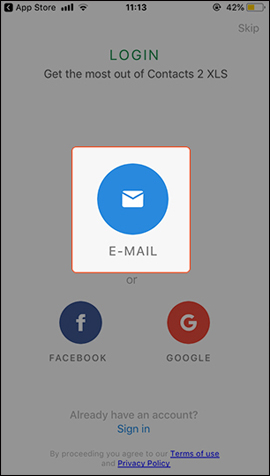 | 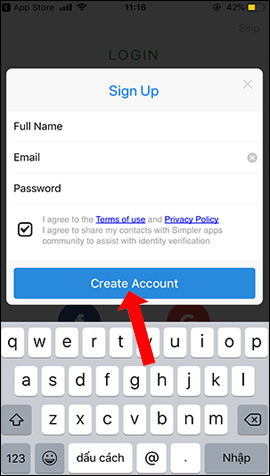 |
Bước 3:
Sau khi tạo xong tài khoản nhấn chọn tiếp vào Access Contacts rồi đồng ý để ứng dụng truy cập vào danh bạ trên iPhone. Lúc này ứng dụng sẽ tiến hành kiểm tra danh bạ trên thiết bị, nhấn Next bên dưới.
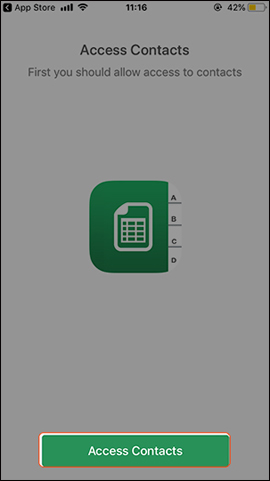 | 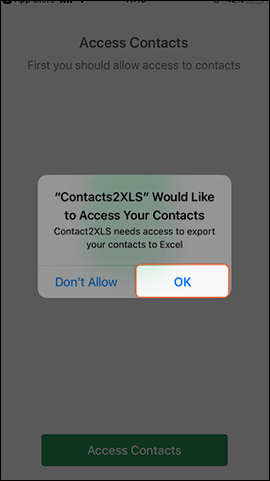 |  |
Bước 4:
Chuyển sang giao diện mới nhấn Backup now để sao lưu toàn bộ danh bạ trên iPhone. Khi quá trình sao lưu kết thúc, nhấn vào Email để gửi file Excel đến mail. Nhập Email để gửi file rồi nhấn Send.
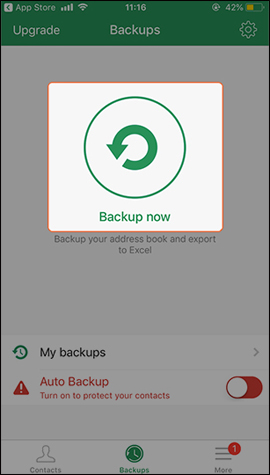 | 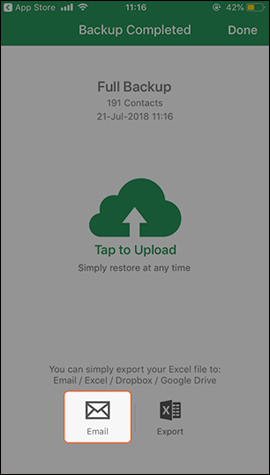 | 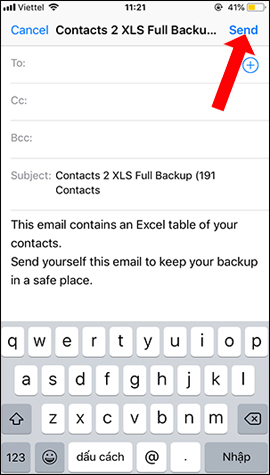 |
Như vậy chúng ta đã có thêm cách để sao lưu danh bạ trên iPhone, bằng file Excel thông qua ứng dụng Contacts 2 XLS. File danh bạ của bạn sẽ được lưu trữ an toàn trên đám mây, tránh tình trạng bị lộ thông tin cá nhân.
Xem thêm:
 Công nghệ
Công nghệ  AI
AI  Windows
Windows  iPhone
iPhone  Android
Android  Học IT
Học IT  Download
Download  Tiện ích
Tiện ích  Khoa học
Khoa học  Game
Game  Làng CN
Làng CN  Ứng dụng
Ứng dụng 

















 Linux
Linux  Đồng hồ thông minh
Đồng hồ thông minh  macOS
macOS  Chụp ảnh - Quay phim
Chụp ảnh - Quay phim  Thủ thuật SEO
Thủ thuật SEO  Phần cứng
Phần cứng  Kiến thức cơ bản
Kiến thức cơ bản  Lập trình
Lập trình  Dịch vụ công trực tuyến
Dịch vụ công trực tuyến  Dịch vụ nhà mạng
Dịch vụ nhà mạng  Quiz công nghệ
Quiz công nghệ  Microsoft Word 2016
Microsoft Word 2016  Microsoft Word 2013
Microsoft Word 2013  Microsoft Word 2007
Microsoft Word 2007  Microsoft Excel 2019
Microsoft Excel 2019  Microsoft Excel 2016
Microsoft Excel 2016  Microsoft PowerPoint 2019
Microsoft PowerPoint 2019  Google Sheets
Google Sheets  Học Photoshop
Học Photoshop  Lập trình Scratch
Lập trình Scratch  Bootstrap
Bootstrap  Năng suất
Năng suất  Game - Trò chơi
Game - Trò chơi  Hệ thống
Hệ thống  Thiết kế & Đồ họa
Thiết kế & Đồ họa  Internet
Internet  Bảo mật, Antivirus
Bảo mật, Antivirus  Doanh nghiệp
Doanh nghiệp  Ảnh & Video
Ảnh & Video  Giải trí & Âm nhạc
Giải trí & Âm nhạc  Mạng xã hội
Mạng xã hội  Lập trình
Lập trình  Giáo dục - Học tập
Giáo dục - Học tập  Lối sống
Lối sống  Tài chính & Mua sắm
Tài chính & Mua sắm  AI Trí tuệ nhân tạo
AI Trí tuệ nhân tạo  ChatGPT
ChatGPT  Gemini
Gemini  Điện máy
Điện máy  Tivi
Tivi  Tủ lạnh
Tủ lạnh  Điều hòa
Điều hòa  Máy giặt
Máy giặt  Cuộc sống
Cuộc sống  TOP
TOP  Kỹ năng
Kỹ năng  Món ngon mỗi ngày
Món ngon mỗi ngày  Nuôi dạy con
Nuôi dạy con  Mẹo vặt
Mẹo vặt  Phim ảnh, Truyện
Phim ảnh, Truyện  Làm đẹp
Làm đẹp  DIY - Handmade
DIY - Handmade  Du lịch
Du lịch  Quà tặng
Quà tặng  Giải trí
Giải trí  Là gì?
Là gì?  Nhà đẹp
Nhà đẹp  Giáng sinh - Noel
Giáng sinh - Noel  Hướng dẫn
Hướng dẫn  Ô tô, Xe máy
Ô tô, Xe máy  Tấn công mạng
Tấn công mạng  Chuyện công nghệ
Chuyện công nghệ  Công nghệ mới
Công nghệ mới  Trí tuệ Thiên tài
Trí tuệ Thiên tài